جميلة
عضوة مميزة



عدد المشاركات : 229
تاريخ التسجيل : 27/03/2009
نقاط التقييم : 1
عدد نقاط : 28837
عرفت منتدانا من :
المزاج : 
اميرتك المفصلة : 
فتاة الانمي : 
mms : 

 |  موضوع: الدرس الرابع ( أعمل وسام ذهبي أو معدني ) موضوع: الدرس الرابع ( أعمل وسام ذهبي أو معدني )  الأربعاء 8 أبريل 2009 - 9:05 الأربعاء 8 أبريل 2009 - 9:05 | |
| درسنا اليوم هو كيف تعمل وسام ذهبي أو معدني في الفوتوشوب
وسوف أقوم بشرحة بالممل إن شاء الله نتوكل على الله ونبدا الدرس
*************************
أول شىء لازم تختار شكل الوسام هل هو دائري أو مستطيل أو اي شكل ترغبه
أو تختار شكل من الأشكال في الفوتوشوب
أفتح ملف أبيض 350 في 350 واضف لاير
ومن أداة التحديد الدائرية وبالضغط على زر Shift أعمل دائرة
دبل كليك على لاير النص وطبق كما في الصورة
 وبالضغط على Ctrl+U إذا حبيت تغير اللون الى ذهبي مثلا أو اي لون وبالضغط على Ctrl+U إذا حبيت تغير اللون الى ذهبي مثلا أو اي لون
أضف لاير وبأداة التحديد الدائرية أعمل دائرة صغيرة
 ومن أداة التدرج اختار الشكل التالي بعدما نضغط على زر D من لوحة المفاتيح ومن أداة التدرج اختار الشكل التالي بعدما نضغط على زر D من لوحة المفاتيح
واسحب من المركز الى اليسار
تحياتنا لكم دوما | |
|





